
İçindekiler:
- Yazar John Day [email protected].
- Public 2024-01-30 13:19.
- Son düzenleme 2025-01-23 15:13.

Merhaba millet, Size iPhone 6 pilimi nasıl değiştirdiğimi göstereyim. Yaklaşık bir yıllık kullanımdan sonra, telefon hiç uzun sürmedi. Telefonumu iş için kullanıyorum ve iyi pil ömrüne bağlıyım. Amazon'dan en yüksek puan alan iPhone 6 pil setini (iPhone 6 pil seti) 30 dolara satın aldım ve harika sonuç verdi! Bu kit diğerlerinden biraz daha pahalıydı, ancak şirketin harika incelemeleri olan önceki pillerine dayanarak bununla gitmeye karar verdim. Şimdi telefonum yoğun kullanımda yaklaşık bir buçuk gün gidiyor. Piller ayrıca kendi sitelerinde de satılmaktadır: www.scandi.tech
Aşağıdaki araçlara ihtiyacınız olacak (bunların tümü sete dahildir):
- Phillips PH00 tornavida (dahili vidalar için) - Pentalobe tornavida (iki alt vida için) - Cımbız - Vantuz - Plastik açma aleti (spudger olarak da adlandırılır) - Pil (iPhone 6 pili 6+ veya 6S'ye veya mengeneye UYMAZ) tersi)- Pil yapıştırıcısı (yerine normal bant kullanılabilir)
Başlamadan önce, iPhone 6'nın içindeki hemen hemen tüm vidaların farklı uzunluklarda olduğunu söylemek istiyorum. Her vidanın doğru yerine yerleştirilmesi son derece önemlidir. Vidaları karıştırırsanız, pil değiştirmeye onlarsız devam etmek daha iyidir. Yanlış vidayı yanlış deliğe sokarsanız, telefonun mantık kartına zarar verebilir! Adım 3'te vidalarımı nasıl düzenlediğimi gösteriyorum. Vidaları takip ederseniz pil değişimi çok zor bir proje olmayacaktır.
Adım 1: Adım 1 - IPhone 6'yı Açma
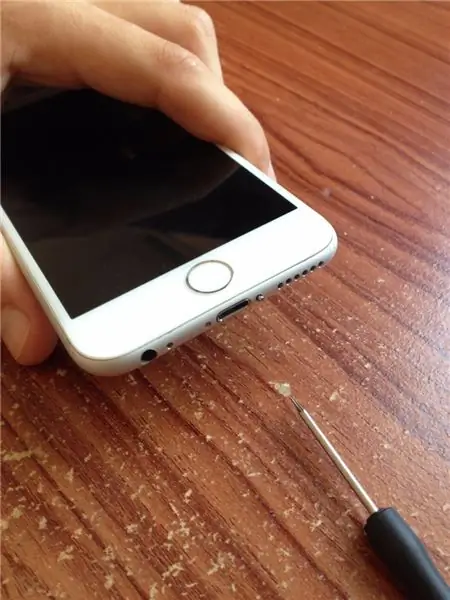
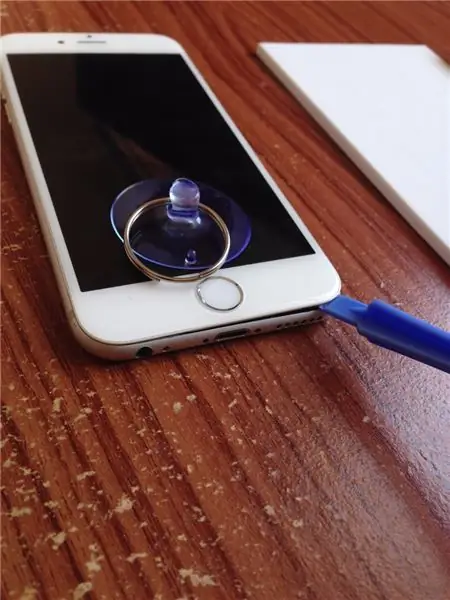
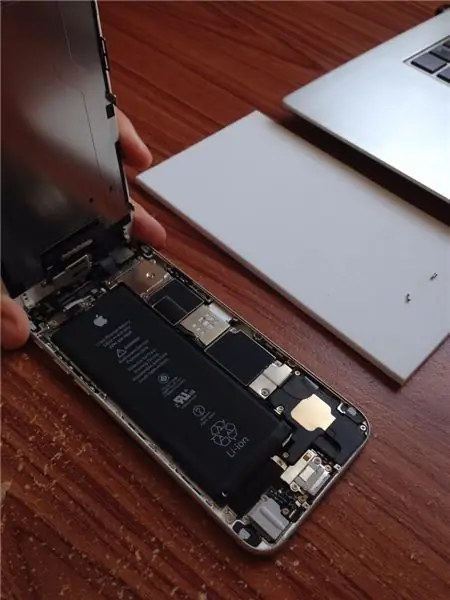
Adım 1: iPhone 6'nızı kapatın ve şarj bağlantı noktasının yanındaki iki pentalobe alt vidayı sökün. Ekranı arka muhafazadan ayırın. Vantuz ile ekranı dikkatlice yukarı çekerek başlayın. Ön ve arka arasında küçük bir delik olduğunda, plastik aleti yapıştırın. Ön aksamı tamamen ayırmak için plastik aleti telefonun kenarı boyunca hareket ettirin. Ön aksamı 90 derecelik bir açıyla kaldırın. Telefonun sağ üst köşesindeki mantık kartına ön tarafı bağlayan dört kabloya dikkat edin, ön aksamı 90 dereceden fazla kaldırmayın yoksa bu kablolar yırtılabilir! Bir sonraki adıma geçerken bir elinizle ön düzeneği tutun.
2. Adım: 2. Adım - Pili Çıkarma



Adım 2: Pil konektörünün üstündeki metal plakayı sökün ve metal plakayı parmaklarınızla veya cımbızla çıkarın. Plakanın altındaki pil konektörünü plastik bir aletle ayırın. Konektör çok az kuvvetle kolayca gevşeyecektir.
Adım 3: Adım 3 - Ön Düzeneğin Çıkarılması (& Vidaların Düzenlenmesi)

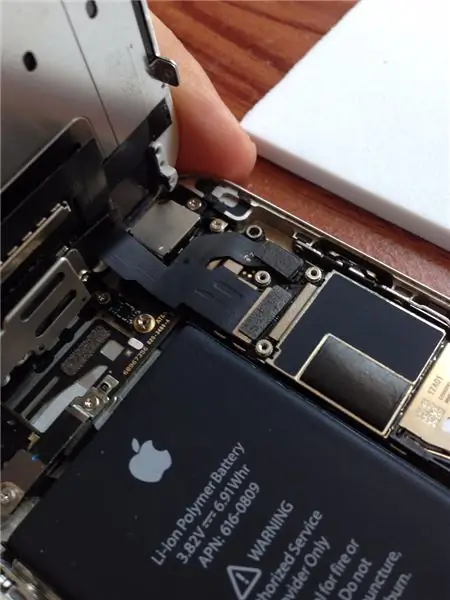

Adım 3: Ön aksamı telefondan tamamen çıkardım. Ön aksamı sökmeden ilerleyebilirsiniz ancak yine ön kısım dikkatli tutulmazsa kablolar kopabilir. Kablolar koparsa, yeni bir ön montajın maliyeti yaklaşık 100 dolar. Ön aksamı çıkarmak için üst metal plakayı tutan beş vidayı sökün ve vidaları ve plakayı bir kenara koyun. LCD, dokunmatik, ön kamera/sensör ve ana sayfa düğmesi konektörlerini, tıpkı pil konektörünü çıkardığınız gibi plastik bir aletle ayırın. önceki adım.
4. Adım: 4. Adım - Pili Çıkarma



Adım 4: Pili çıkarma işlemine devam etmenin birkaç yolu vardır. Pil, iki şerit GÜÇLÜ yapıştırıcı ile yerinde tutulur. Bu yapışkan şeritler telefonun altından dışarı çekilebilir. Eğer yırtılırlarsa, pilin telefonun SOL tarafından (mantık kartına karşı DEĞİL) kaldırılması/kaldırılması (1. ve 5. resme bakın) gerekecektir. Yapıştırıcıyı yumuşatmak için telefonun arka tarafını saç kurutma makinesi ile ısıtabilirsiniz, pil bu şekilde daha kolay çıkacaktır.
Pilin sol köşesini yukarı kaldırdım ve yapışkanı pilin sol tarafı boyunca çektim. Bu şekilde yapmak yapışkanın yırtılma riskini azaltacaktır. Yapıştırıcıyı doğrudan şarj portuna doğru da çekebilirsiniz, ancak dediğim gibi, bu şekilde daha kolay yırtılır. Yapıştırıcı bittiğinde, pil parmaklarınızla çıkarılabilir.
Adım 5: Adım 5 - Ön Düzeneği ve Pili Bağlayın


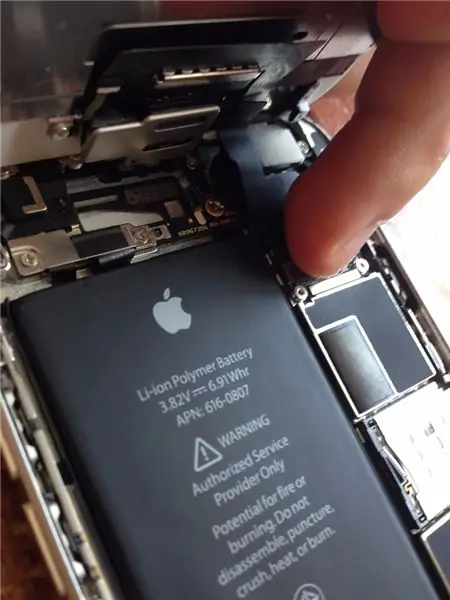
Adım 5: Yeni yapıştırıcıyı yerine koyun ve üzerine pili koyun. Piliniz yapışkanlı gelmediyse, normal bant iyidir. Bir parça bant alın ve yapışkan tarafı dışarıda olacak şekilde bir halka yapın. Bant halkasını eski yapıştırıcının olduğu yere koyun ve pili parmaklarınızla bastırın.
Daha önce bağlantısını kestiyseniz, ön aksamı yeniden bağlayın. Küçük konektörlere dikkat edin. Kırılgandırlar ve dikkatli kullanılmazlarsa zarar görebilirler. Konektörleri hizalayın ve mantık panosuna takmak için işaret parmağınızla bastırın. Bu oldukça zor olabilir, bu yüzden zaman ayırın. Pil değiştirildikten sonra LCD veya dokunmatik ekran düzgün çalışmıyorsa, bunun nedeni konektörlerin yerine oturmaması olabilir. Bu durumda, bu adıma geri dönün, bu konektörlerin bağlantısını kesin ve ardından yeniden bağlayın. Metal plakayı konektörlerin üzerine vidalayın. Vidaları ilgili yerlerine taktığınızdan emin olun.
İşaret parmağınızla aşağı bastırarak pilin konektörünü bağlayın ve metal plakayı vidalayarak sabitleyin. Bu noktada, her şeyin normal şekilde çalıştığından emin olmak için telefonu açmayı deneyebilirsiniz. Bir şeyler yolunda gitmiyorsa, telefonunuzu tekrar açmanıza gerek kalmadan kolayca ayarlamalar yapabilirsiniz.
Adım 6: Adım 6 - Ön Düzeneği Yerine Yerleştirin
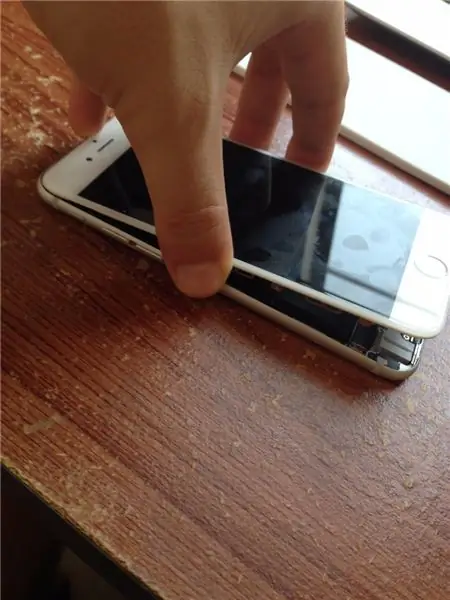
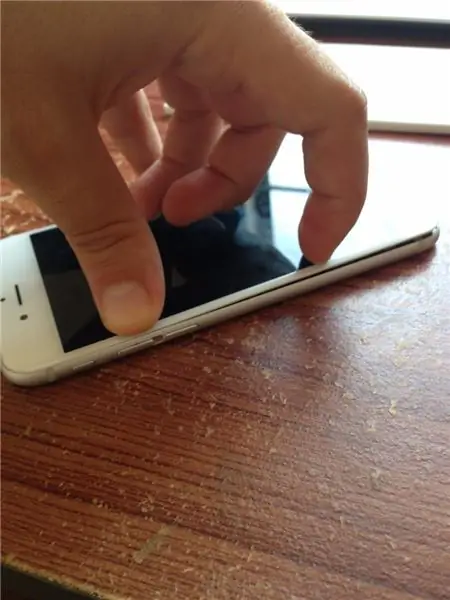


Adım 6: Ön aksamı arka aksama indirin. Ön tarafın üst kısmının arka aksamın üst kısmına bitişik olduğundan emin olun. İki düzeneğe parmaklarınızla birlikte bastırın.
Alttaki vidaları sıkın. Pil değişiminden sonra telefonun saati ve tarihi varsayılana geri alınır. Alımı bulmadan önce saati ve tarihi otomatik olarak ayarlamak için telefonunuzu bir wifi ağıyla senkronize etmeniz gerekecek, aksi takdirde ekranın sol üst köşesinde "Arıyor…" yazacaktır.
Umarım iPhone 6 pilinizi herhangi bir aksaklık olmadan değiştirmeyi başarmışsınızdır! Herhangi bir sorunla karşılaşırsanız, bana bir mesaj göndermekten çekinmeyin, elimden geldiğince çabuk cevap vermeye çalışacağım.
Önerilen:
LSL3 Pil Değiştirme: 4 Adım

LSL3 Pil Değiştirme: Eski bir bilgisayarınız veya kameranız varsa, LSL3 pilini (A.K.A. 1/2 AA) zaten biliyor olabilirsiniz. Bulmak kolay değil ama bir tane bulduğunuzda, çoğu zaman aşındırıcı bağırsakları sevgili bir vintage elektroniğin her yerine sızdırıyor. Kaçınmak için
Dre BeatsX - Pil Değiştirme: 4 Adım (Resimlerle)

Dre BeatsX - Pil Değiştirme: Halihazırda bir lehim süperstarıysanız veya denemekten korkmuyorsanız, bu video size BeatsX'inizi açmak ve pili değiştirmek için gereken adımları öğretecek! İlhamım neydi? BeatsX'im onları bir yıl kullanmadıktan sonra öldü. Apple onarım dedi
IPhone 5S & 5C Pil Değiştirme - Nasıl Yapılır: 9 Adım (Resimlerle)

IPhone 5S ve 5C Pil Değiştirme - Nasıl Yapılır: Merhaba!Bu topluluğun üyelerine yardımcı olmuş gibi görünen iPhone 6 için pil değiştirme kılavuzu yazdım, bu yüzden iPhone 5S için bir kılavuz yazacağımı düşündüm (iPhone 5C neredeyse aynı ) de. iPhone 5S ve 5C biraz daha zor
IPhone 6 Plus Pil Değiştirme: Dahili Pili Değiştirme Kılavuzu: 12 Adım (Resimlerle)

IPhone 6 Plus Pil Değiştirme: Dahili Pili Değiştirme Kılavuzu: Merhaba arkadaşlar, bir süre önce bir iPhone 6 pil değiştirme kılavuzu hazırladım ve pek çok kişiye yardımcı oldu gibi görünüyor, bu yüzden işte iPhone 6+ için bir kılavuz. iPhone 6 ve 6+, bariz boyut farkı dışında temelde aynı yapıya sahiptir. var
Gameboy Kartuş Pil Değiştirme: 10 Adım

Gameboy Kartuş Pil Değişimi: Geçenlerde Gameboy kartuşlarında oyun kaydetmek için gerekli olan küçük bir pil olduğunu öğrendim. Bu pil orijinalse, muhtemelen en az 15-20 yaşındadır. Bu aynı zamanda muhtemelen öldüğü anlamına da gelir. Eğer öldüyse kurtaramazsınız ve bazıları
